ボックス内の要素のトリム
Box Trimツールを使用して、モデルまたは選択したサブセットを、定義されたボックスボリュームに合わせてトリムします。
例えば、車体モデル全体をY=0の軸に沿ってトリムし、車体の左側または右側を取り出すことができます。トリムしたエッジには、固定の境界条件が適用されます。また、ボックス外の有限要素エンティティが削除され、実行可能なデックになるようにモデルがクリーンアップされます。軸の向きと用語は、自動車業界のモデリングで一般的に使用されているものを基礎にしています。
制約事項: このオプションは、LS-DYNA、Nastran、Abaqus、OptiStructおよびRadiossプロファイルのみで利用できます。
Box Trimツールは、次のようなさまざまな目的で使用されます。
Box Trimツールは、システムレベルでの解析を実行している場合や、車体モデル全体の一部に完全なサブシステムまたは不完全なサブシステムが少ししか含まれない場合に非常に役立ちます。
注: このツールは1次要素にのみ使用できます。
-
Topology(トポロジー)リボンから Box
Trimツールをクリックします。
図 1. 
- ガイドバーのAdd Boxをクリックします。
-
パレットマイクロダイアログからボックスタイプを選択します。
オプション 内容 Displayed elements 現在表示されている要素にボックスのボリュームを追加するには、パレットのボックスアイコンを1つ選択します。 Select elements 選択した要素のサブセットにボックスボリュームを追加するには: - パレットの下部にあるBy elementsをクリックします。
- 要素を選択します。
- ドロップダウンメニューを使い、ボックスをグローバル軸に揃える、または最も適したサイズに合わせることができます。
図 2. 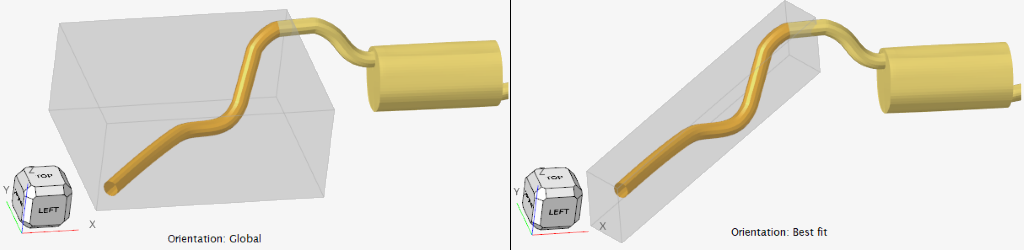
デフォルトでは、ボックスタイプはcustom (bounding box/enclosed box)に設定されています。
 をクリックします。
をクリックします。
ボックスのプレビューが表示され、2つ目のマイクロダイアログが表示され、トリム操作が行われます。 - オプション:
ボックスのサイズを変更したり、向きを変えて再配置することができます。
ボックスタイプを変更することで、特定の領域に合わせて使用することができます。タイプが変更された場合は、要素の選択に応じてボックスが再描画されます。ボックスを編集するためのマイクロダイアログにアクセスするには、エッジまたはフェースを選択する必要があります。
図 3. 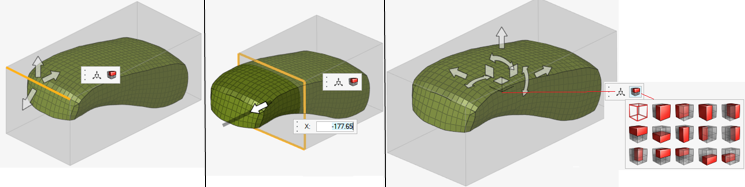
 をクリックし、Moveを使用してボックスを操作します。
をクリックし、Moveを使用してボックスを操作します。図 4. 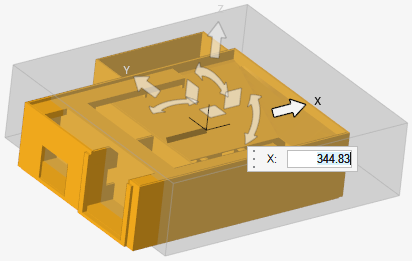
- フェイスまたはエッジをドラッグします。
図 5. 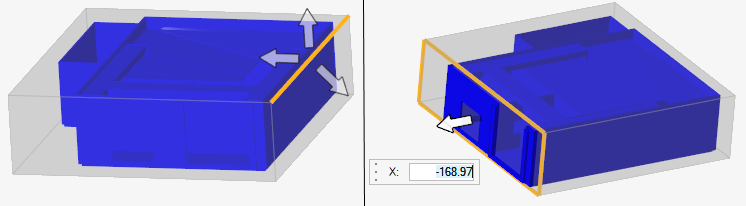
- 複数のボックスを使ってモデルをトリミングしたい場合は、上記の手順を繰り返します。
- オプション:
ガイドバーの
 をクリックし、トリムしたエッジに沿ったすべての節点に単点拘束(SPC)を作成します。より質の高いメッシュになるよう、トリムしたエッジ要素をクリーンアップするためのオプションを設定することもできます。
をクリックし、トリムしたエッジに沿ったすべての節点に単点拘束(SPC)を作成します。より質の高いメッシュになるよう、トリムしたエッジ要素をクリーンアップするためのオプションを設定することもできます。
- マイクロダイアログまたはガイドバーのTrimをクリックします。
ヒント: すべての入力を破棄してやり直すには、ガイドバーの をクリックします。
をクリックします。
 をクリックします。
をクリックします。